Resource Scheduling Optimization -apuohjelman käyttöönotto Dynamics 365 Field Serviceen
Kun Resource Scheduling Optimizationin käyttöoikeudet on hankittu joko ostamalla käyttöoikeus tai paikalliselta Microsoft-edustajalta, se on otettava käyttöön Dynamics 365 Field Service -ympäristössä.
Voit ottaa käyttöön useita apuohjelman Resource Scheduling Optimizationesiintymiä samassa Microsoft 365 -vuokraajassa, mutta Resource Scheduling Optimization esiintymä voi yhdistää vain yhteen Dynamics 365 -organisaatioon. Lisätietoja esimerkiksi tuotanto- ja kehitysympäristöjen samanaikaisista esiintymistä on kohdassa Käyttöoikeuksien saaminen useille esiintymille.
Käyttöönotto-ohjeet
Tarkista, että Field Service on asennettu ympäristöön. Field Service -sovellus tulee näkyviin Dynamics 365:n päävalikossa, kun siihen on kirjauduttu järjestelmänvalvojana.

Siirry Power Platform -hallintakeskukseen: https://admin.powerplatform.microsoft.com/. Valitse vasemmassa ruudussa Resurssit>Dynamics 365 -sovellukset.
Etsi Resource Scheduling Optimization vierittämällä sovellusluetteloa tai käyttämällä Power Platform -hallintakeskuksen hakuruutua ja valitse Hallinta.
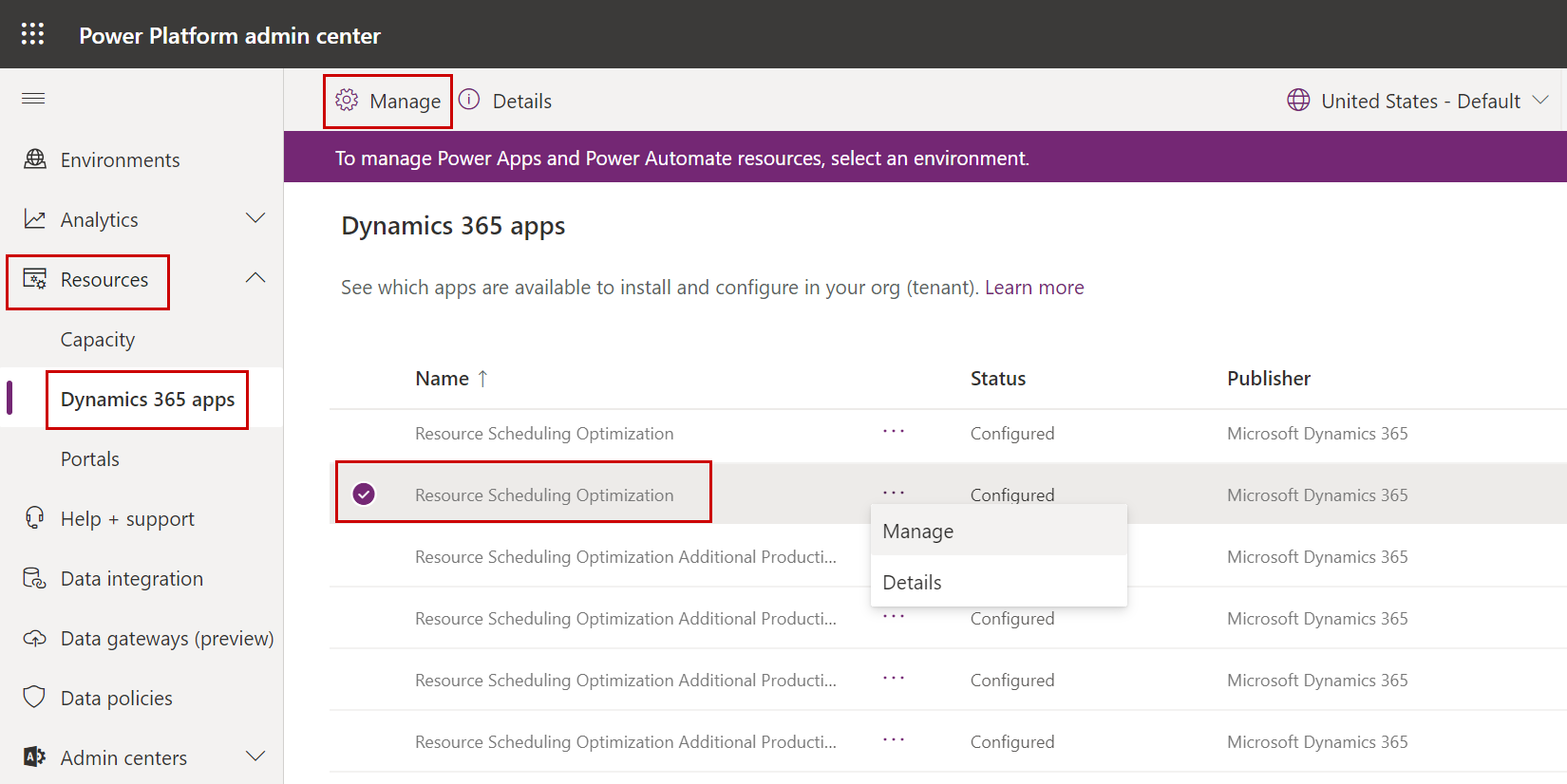
Valitse organisaatio, johon Resource Scheduling Optimization -ratkaisu asennetaan, tutustu palveluehtoihin ja valitse hyväksymisruutu. Aloita sitten Resource Scheduling Optimizationin käyttöönotto valitsemalla Ota käyttöön.
Muistiinpano
Tilauksen näkymiseen Microsoft 365- ja Power Platform -hallintakeskuksessa voi mennä useita tunteja.

Ylläpidä Resource Scheduling Optimization -esiintymää
Ensimmäisen käyttöönoton jälkeen voit hallita käyttöön otettua ilmentymää.
Siirry Power Platform -hallintakeskukseen: https://admin.powerplatform.microsoft.com/. Valitse vasemmassa ruudussa Resurssit>Dynamics 365 -sovellukset.
Etsi Resource Scheduling Optimization ja valitse Hallinta.
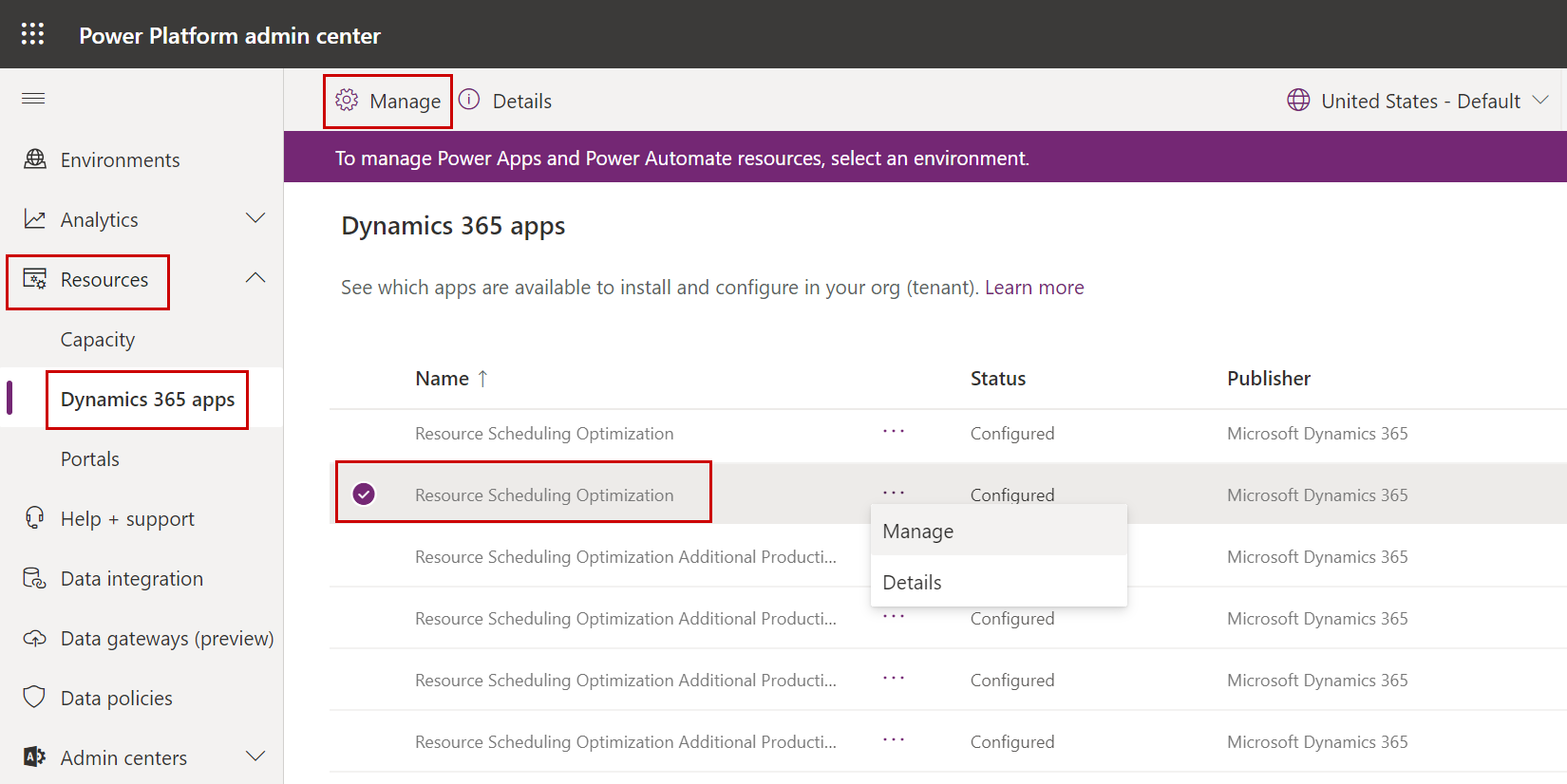
Valitse jonkin seuraavista vaihtoehdoista:
Hanki uusin versio valitsemalla Päivitä uuteen versioon. Tämä vaihtoehto näkyy vain, jos uudempi versio on käytettävissä.
Valitse Vaihda organisaatio, jos haluat vaihtaa Resource Scheduling Optimizationin käyttöönoton Dynamics 365 -organisaatiosta toiseen organisaatioon. Tämä toiminto ei poista tietoja alkuperäisen Dynamics 365 -organisaation sisältä, ja voit aina muuttaa ne takaisin.
Poista Resource Scheduling Optimizationin Azure-resurssit valitsemalla Poista nykyinen käyttöönotto. Resource Scheduling Optimization -ratkaisu jää jäljelle, mutta se ei vaikuta millään tavoin Dynamics 365 -organisaatioon.
Joukkopoistotyöt
Resource Scheduling Optimization sisältää kaksi sisäistä järjestelmätyötä:
- Resource Scheduling Optimization -pyyntöjen poistaminen
- Resource Scheduling Optimization -simulointivarausten poistaminen
Nämä järjestelmätyöt suoritetaan päivittäin, ja ne poistavat Resource Scheduling Optimizationiin liittyvät taulukot, jotka ovat yli kaksi viikkoa vanhoja. Aina kun optimointityö suoritetaan, palvelu luo tietueita, jotka auttavat niiden valvonnassa . Nämä tietueet on tarkoitettu puhdistettaviksi säännöllisin väliajoin.
Vaikka järjestelmänvalvoja tai käyttäjät, joilla on riittävät oikeudet, voivat muokata järjestelmätöitä, on suositeltavaa, että näin ei tehdä. Muuttuneet järjestelmätyöt voivat aiheuttaa toimimattomien tietueiden kertymiseen, mikä voi heikentää järjestelmän suorituskykyä ja viivästyttää tai estää päivityksiä.
Määritys ja käyttöoikeusroolit
Lue, miten voit määrittää Resource Scheduling Optimizationin omassa ympäristössäsi. Aikataulutusparametrin päivitykset ja tietojen muutokset eivät todennäköisesti muutu ajan kuluessa. Käyttöoikeusroolit kannattaa tarkistaa säännöllisesti , koska näitä rooleja voidaan muokata tai poistaa.
Tietosuojailmoitus
Kun resurssin ajoituksen optimointi otetaan käyttöön, tiedot, kuten ajoituksen määritystiedot ja työtilauksen tiedot (sijaintiin liittyvät osoitetiedot, kuten asiakkaan ja resurssin osoite) lähetetään Dynamics 365 for Customer Engagementistä Bing Maps -ohjelmaan, voidaan tehdä seuraavat toiminnot:
Määrittää tietyn osoitteen maantieteellisen sijainnin (leveys- ja pituusaste).
Laskea sijaintien välisen etäisyyden ja matka-ajan.
Tämän jälkeen Bing Maps palauttaa tiedot Dynamics 365 for Customer Engagementiin. Järjestelmänvalvoja voi poistaa resurssin ajoituksen optimoinnin käytöstä, jos osoitetietojen lähettäminen Bing Maps -ohjelmasta halutaan estää.